
Mozilla Firefox jest uważany za najbardziej funkcjonalną przeglądarkę, ponieważ Posiada dużą liczbę wbudowanych narzędzi do dostrajania. Dziś zajmiemy się tym, w jaki sposób możesz dokonać drobnej konfiguracji Firefoksa do wygodnego korzystania z przeglądarki.
Cienkie ustawienie Mozilla Firefox jest wykonywane w menu Ustawienia ukrytego przeglądarki. Należy pamiętać, że nie wszystkie ustawienia w tym menu powinny zostać zmienione, ponieważ Podstawowa przeglądarka może być wyprowadzana.
Cienkie ustawienie Mozilla Firefox
Zacznij od, musimy dostać się do ukrytych ustawień Firefoksa. Aby to zrobić, w pasku adresu przeglądarki, przejdź do następującego linku:
O: Config.
OSTRZEŻENIE zostanie wyświetlone na ekranie, z którym musisz się zgodzić, klikając przycisk. "Obiecuję, że będę ostrożny".
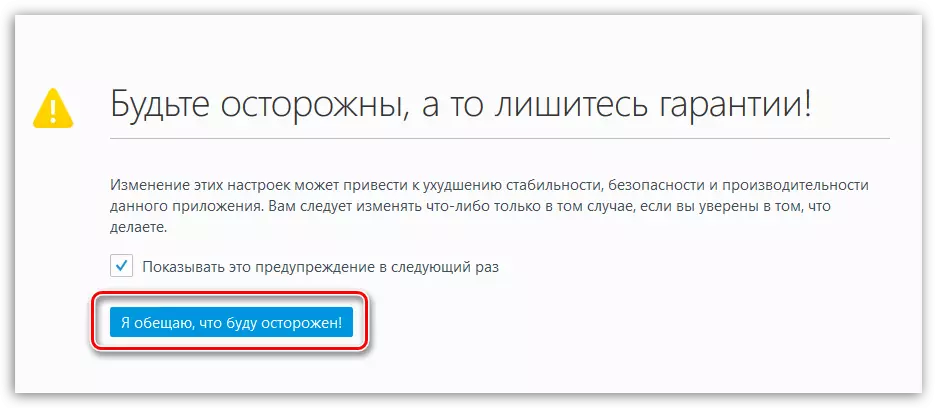
Ekran wyświetla listę parametrów posortowanych w kolejności alfabetycznej. Aby łatwiej znaleźć jeden lub inny parametr, zadzwoń do łańcucha wyszukiwania za pomocą kombinacji klawiszy gorących. Ctrl + F. I już przez nią szukaj parametru.
Krok 1: Zredukowana konsumpcja RAM
1. Jeśli widok przeglądarki zużywa zbyt wiele liczby pamięci RAM, wskaźnik ten można zmniejszyć o około 20%.
Aby to zrobić, musimy utworzyć nowy parametr. Kliknij prawym przyciskiem myszy obszar wolny od parametrów, a następnie przejdź do punktu "Twórz" - "Logiczne".
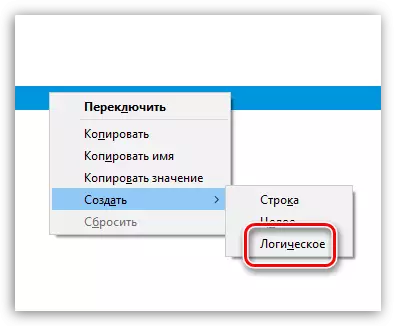
Okno pokazuje okno, w którym musisz wprowadzić następującą nazwę:
Config.trim_on_minimize.

Jako wartość określ "Prawdziwe" A następnie zapisz zmiany.
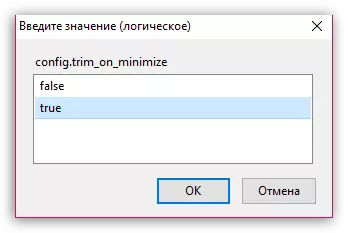
2. Korzystanie z ciągu wyszukiwania znajdź następujący parametr:
Browser.SessionStore.interval.

Ten parametr ustawia wartość 15 000 jest liczbą milisekund, dzięki której przeglądarka automatycznie zaczyna zapisywać bieżącą sesję na dysku, aby w przypadku upadku przeglądarki możesz go przywrócić.
W tym przypadku wartość może zostać zwiększona do 50 000 lub nawet do 100 000 - będzie to miało pozytywny wpływ na liczbę pamięci RAM do zużytej przeglądarki.
Aby zmienić wartość tego parametru, po prostu kliknij go dwa razy za pomocą przycisku myszy, a następnie wprowadź nową wartość.

3. Korzystanie z ciągu wyszukiwania znajdź następujący parametr:
Browser.SessionHistory.max_entries.

Ten parametr ma wartość 50. Oznacza to, że liczba kroków do przodu (z powrotem), którą można wykonać w przeglądarce.
Jeśli zmniejszysz tę kwotę, powiedzmy, do 20, nie wpłynie na wygodę korzystania z przeglądarki, ale zmniejszy spożywanie pamięci RAM.
4. Zwróciłeś uwagę na to po naciśnięciu przycisku "Back" w Firefoksie, przeglądarka natychmiast otwiera ostatnią stronę. Wynika to z faktu, że przeglądarka "książki" pod danymi użytkownika określonej ilości pamięci RAM.
Korzystając z wyszukiwania, znajdź następujący parametr:
Browser.SessionHistory.max_Total_viewergers.
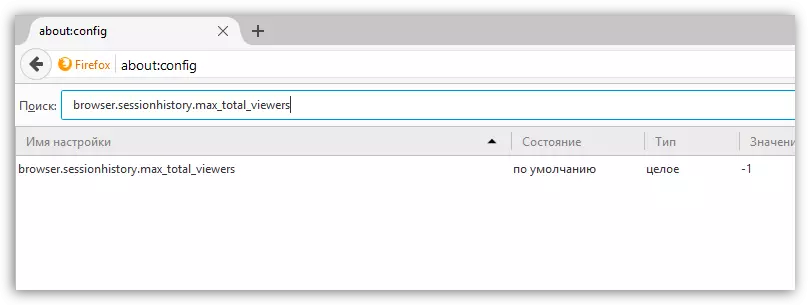
Zmień swoją wartość od -1 do 2, a następnie przeglądarka stanie się mniej w celu spożywania pamięci operacyjnej.
pięć. Wcześniej udało nam się porozmawiać o sposobach, aby przywrócić Zakładkę Zamkniętą w Mozilli Firefoksie.
Przeczytaj również: 3 sposoby przywrócenia karty zamkniętej w Mozilla Firefox
Domyślnie przeglądarka może przechowywać do 10 zamkniętych kart, co znacząco wpływa na liczbę spożywanych pamięci RAM.
Znajdź następujący parametr:
Browser.Sessions_undo.max_tabs_undo.
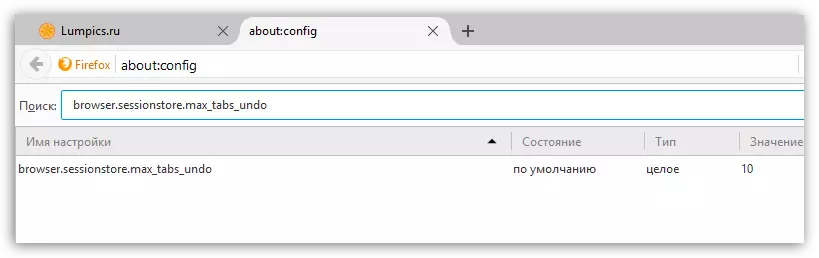
Zmień jego wartość z 10, powiedzmy, na 5 - pozwoli Ci przywrócić zamknięte karty, ale pamięć RAM zostanie znacznie pochłonięta.
Krok 2: Zwiększ prędkość Mozilla Firefoksa
1. Kliknij prawym przyciskiem myszy obszar wolny od parametrów i przejdź do "Utwórz" - "Logiczne". Ustaw następującą nazwę:
Browser.download.manager.Scanwhere.
Jeśli określisz parametr za pomocą wartości "False", wyłączysz kontrolę pobranych plików w przeglądarce antywirusowej. Ten krok zwiększy szybkość przeglądarki, ale jak rozumiesz, zmniejszy poziom bezpieczeństwa.
2. Domyślnie przeglądarka używa geolokalizacji, która umożliwia określenie lokalizacji. Ta funkcja może być wyłączona tak, że przeglądarka zużywa mniej zasobów systemowych, dlatego zauważyłeś zysk w wydajności.
Aby to zrobić, znajdź następujący parametr:
geo.Endabled.

Zmień wartość tego parametru za pomocą "Prawdziwe" na FAŁSZYWE . Aby to zrobić, wystarczy kliknąć dwukrotnie parametr za pomocą przycisku myszy.
3. Wprowadzając adres (lub zapytanie wyszukiwania) do paska adresu, jako wejścia Mozilla Firefox, wyświetla wyniki wyszukiwania. Znajdź następujący parametr:
Dostępność.typeaadfind.
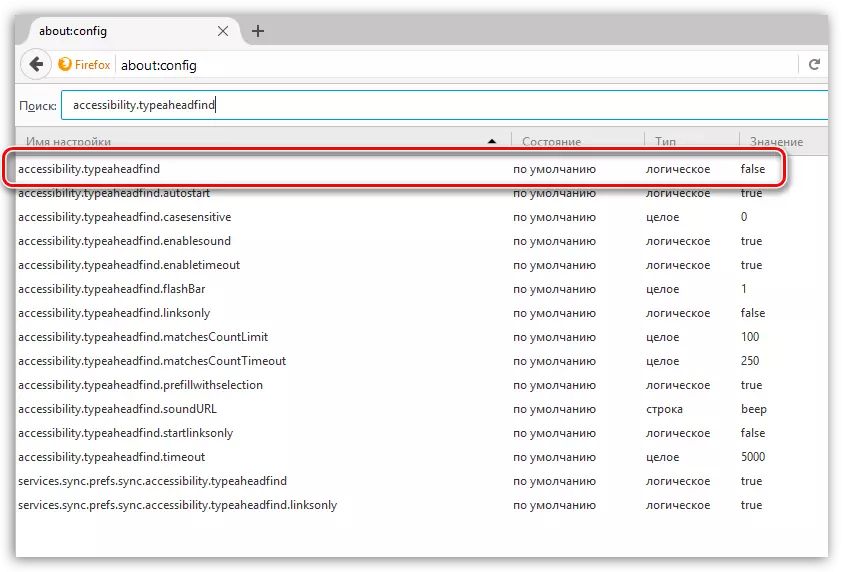
Zmiana w tej wartości parametru z "Prawdziwe" na FAŁSZYWE Browser nie spędzi ich zasobów, a może, a nie najbardziej niezbędnej funkcji.
4. Przeglądarka automatycznie pobiera do każdej ikony zakładek. Możesz zwiększyć wydajność, jeśli zmienisz wartość następujących dwóch parametrów z "True" na "False":
Browser.chrome.site_icons.
Browser.chrome.favicons.
pięć. Domyślnie Firefox wstępnie obciąża te linki, które witryna uważa, że otworzysz je następnym krokiem.
W rzeczywistości ta funkcja jest bezużyteczna, ale wyłączanie go, zwiększy Ci wydajność przeglądarki. Aby to ustawić wartość FAŁSZYWE Następny parametr:
Network.Prechet-next.
Po wykonaniu tej subtelnej konfiguracji (Setup Firefox), zaznaczysz wzrost wydajności przeglądarki, a także zmniejszenie zużycia pamięci RAM.
